怎么查看win7版本
番茄系统家园 · 2021-06-23 06:56:44
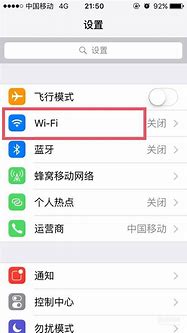
温馨提示:
如果你的Win7桌面上没有“计算机”图标,可以先点击左下角的“开始”按钮——然后鼠标右击“计算机”,选择:属性打开,如下图所示:
打开Win7系统上“计算机”的属性选项2
2、在“版本”选项下面,就可以看到这台Win7的版本信息了,如下图所示
查看Win7版本信息
二、查看Win7内部版本号
方法一、使用命令查看
1、点击的开始按钮——在“搜索程序和文件”框中输入命令:——然后点击上面“程序”选项下的:,或者按键盘上的执行。
在Win7上打开:程序
2、稍等几秒钟的时间,会弹出一个提示框,上面可以查看到Win7的内部版本号了,如下图所示。
查看Win7内部版本号
方法二、使用命令查看
1、点击“开始”按钮——在搜索框中输入:cmd——然后点击上方出现的:cmd程序图标,如下图所示
打开Win7系统上的“cmd”程序
2、在cmd程序界面中,输入命令:,并按键盘上的Enter执行
输入命令:systeminfo
3、在命令执行的结果中,找到“OS版本”选项,后面的就是这台Win7的内部版本号,如下图所示。
查看Win7内部版本号2
以上就是查看Win7版本信息,和查看Win7内部版本号的方法。大家自己在操作的时候,如果有疑问,可以在本文后面的评论中留言,技术人员会及时解答大家的问题。
相关文章:
相关阅读
猜你喜欢
最新应用
热门应用





















